3dmax怎样将修改器以按钮形式出现在修改面板中?
2021-05-14
7549
0
3dmax怎样将修改器以按钮形式出现在修改面板中?在3dmax中,绘制好的图形总是需要用到一些修改器,如果每次修改都需要在修改器列表中重新找的话,不仅耗时,还非常麻烦,那么,今天小编就教大家3dmax将修改器以按钮形式出现在修改面板中的方法,但愿你未来的项目中有所借鉴。
3dmax将修改器以按钮形式出现在修改面板中的方法/步骤如下:
1首先打开3dmax,点击修改面板,找到配置修改器集
2点击“配置修改器集”下拉菜单下的“配置修改器集”。
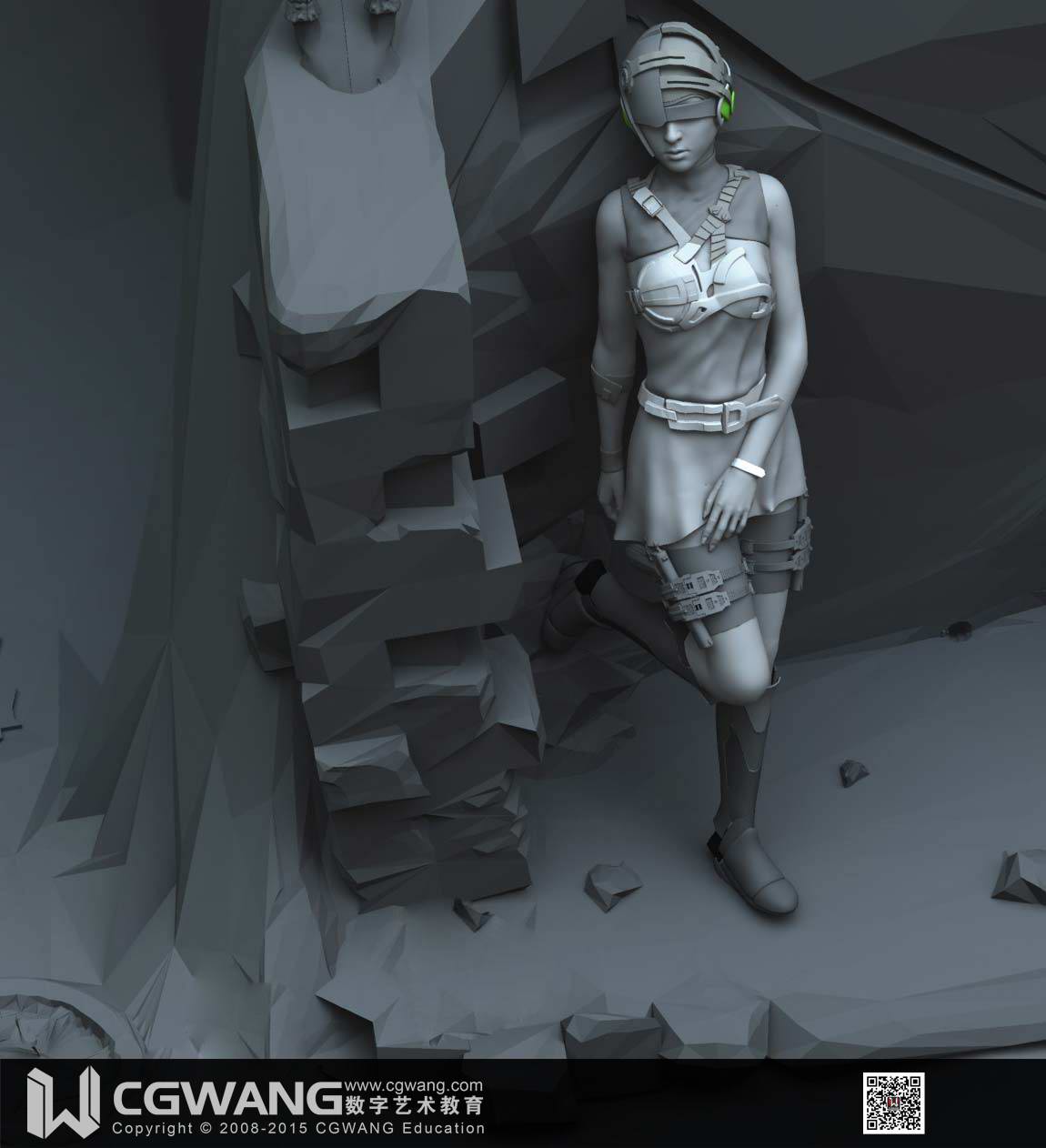
3弹出“配置修改器集”的对话框,输入按钮总数,即你所常用的修改器的数量。我设置为4。
4在修改器列表中找到你需要的修改器,例如“车削”,或者将鼠标随意放在一个修改器中,手动输入“车削”回车后,列表中自动弹出“车削”。
5将鼠标按住“车削”直接拖拽到按钮中,修改器中的便出现了车削按钮。
6我再接着以同样的方式找到“倒角”、“挤出”、“弯曲”,拖拽到按钮上,如果还想再添加其他的修改器只需要再添加按钮即可。
7点击确定后,在“配置修改器”的下拉菜单中点击显示按钮。
8会发现修改面板中多了4个修改器按钮,以后需要用到这些修改器,就不用费劲地在修改器列表中查找了。
本文的3dmax怎样将修改器以按钮形式出现在修改面板中?就分享结束啦,简单的教程简单的方法~小白不要错过,在此,小编给大家推荐一下绘学霸的3D模型大师班,想学习的同学可以来绘学霸咨询哟。
免责声明:本文内部分内容来自网络,所涉绘画作品及文字版权与著作权归原作者,若有侵权或异议请联系我们处理。
收藏
全部评论

您还没登录
登录 / 注册

暂无留言,赶紧抢占沙发
热门资讯

3dmax如何解决输入文本不显示汉字的问题?...
26826人 阅读
2021-12-01

比C4D还酷的Adobe 3维软件DN,让3D设计简单至极...
25577人 阅读
2019-04-17

Maya视图缩放、平移、旋转应该如何操作?
20037人 阅读
2021-04-29

C4D软件怎样调整动画关键帧时间轴的总时长?...
19633人 阅读
2021-04-20

zbrush软件中怎样实时测量模型的尺寸?
19517人 阅读
2021-04-07

Maya软件中给多边形模型加点教程
19415人 阅读
2021-03-25

3dmax软件安装成功后,桌面没有图标是怎么回事?...
19297人 阅读
2021-09-01

胆小慎戳!大片里的恐怖怪物是怎么设计出来的?...
18073人 阅读
2022-01-14

Maya调整3D模型大小有哪些步骤?
17703人 阅读
2021-05-08

学员作品丨什么样的作品,让HR只看了一眼就想要了你呢?...
16814人 阅读
2019-11-21







